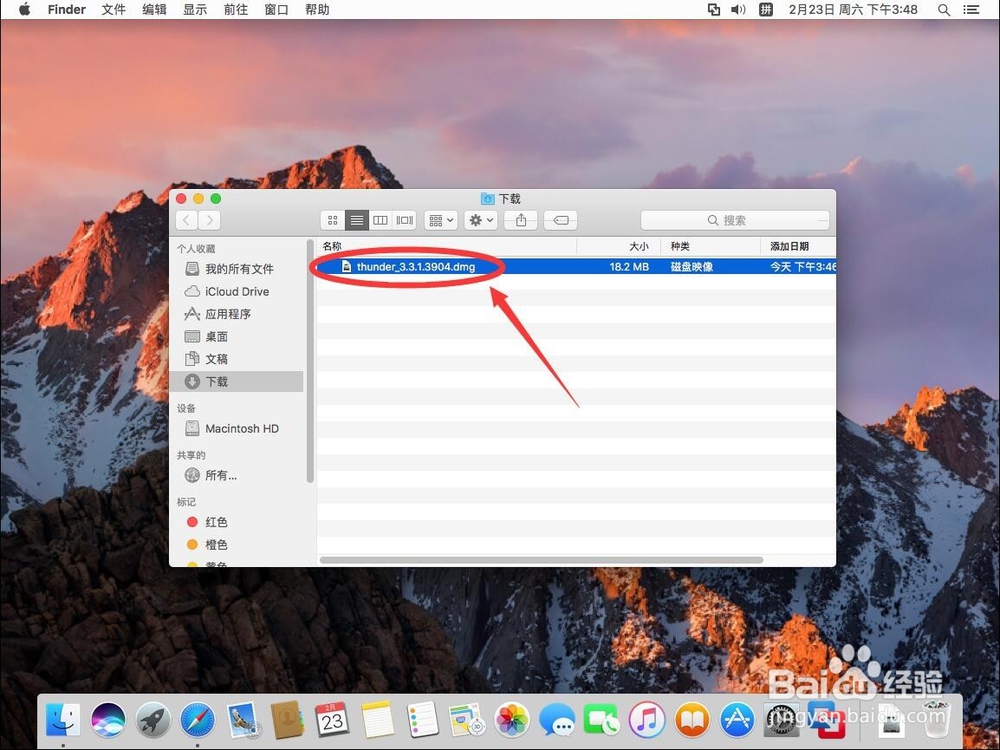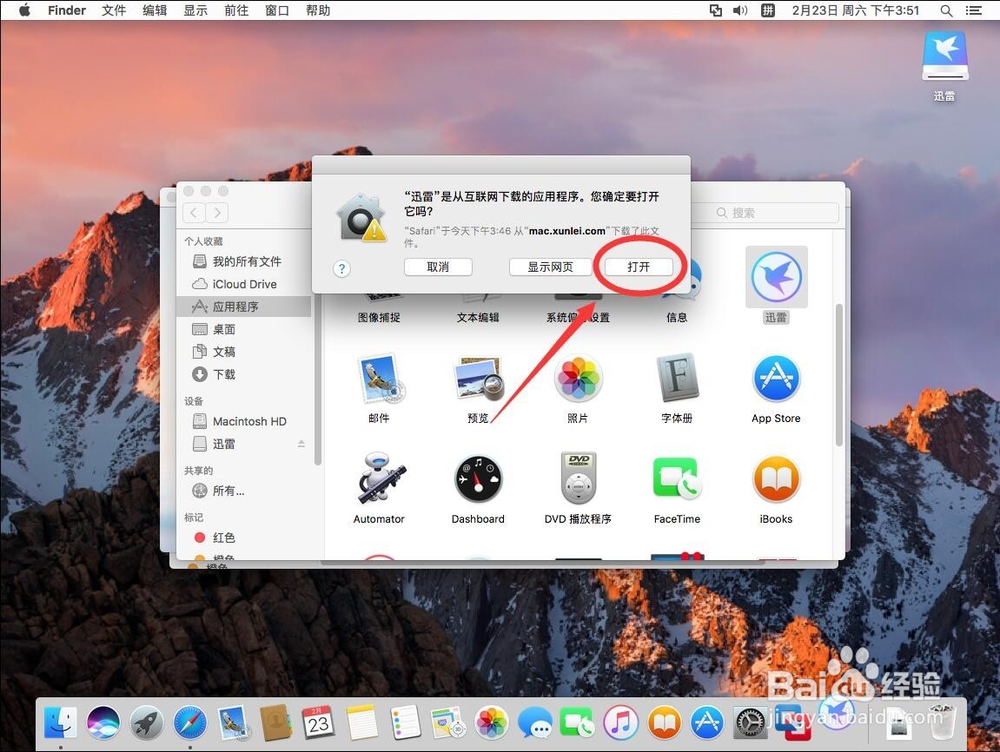苹果电脑Mac系统如何安装迅雷
1、苹果App Store里是没有迅雷的,所以只能去官网下载可以百度搜一下Mac版迅雷或者直接打开下面的官网链接http://mac.xunlei.com进入官网后,点击”立即下载“
2、点击浏览器左上角的下载列表
3、找到已经下载好的迅雷安装包,thunder.dmg,点后面的放大镜图标在Finder中显示文件
4、双击”thunder.dmg“文件安装
5、点击”同意“
6、提示验证,选择”跳过“
7、如图所示,将左侧的迅雷图标,拖入到右侧蓝色的”Applications“文件夹里面
8、等待文件拷贝完毕
9、点击屏幕顶部工具栏,选择”前往“
10、然后选择”应用程序“
11、进入应用程序后,选择”迅雷“双击打开
12、弹出提示,选择”打开“
13、这样迅雷就安装好了
声明:本网站引用、摘录或转载内容仅供网站访问者交流或参考,不代表本站立场,如存在版权或非法内容,请联系站长删除,联系邮箱:site.kefu@qq.com。
阅读量:89
阅读量:34
阅读量:56
阅读量:45
阅读量:80